Cómo solucionarlo Spotify Esperando descargar la edición [Guía 2025]
Spotify es un sitio de transmisión de música maravilloso, pero a menudo surgen problemas irritantes como Spotify esperando para descargar. Algunos usuarios de Spotify versión paga indicó que a menudo, cada vez que querían desconectar una compilación o un álbum, Spotify Los enfrenté con un error al esperar para acceder.
Los usuarios suelen enfrentar este problema cuando intentan importar listas de reproducción sin conexión desde el Spotify Aplicación para dispositivos Android. Este error también es un poco cercano al de Spotify, que detiene pausa el error y son irritantes.
Hay algunas soluciones a este problema que han tenido éxito con un montón de Spotifycompañeros de trabajo. A continuación, asegúrese absolutamente de actualizarlo a la nueva versión del Spotify aplicación en su computadora o computadora portátil, donde sea que esté usando Spotify.
La gente también leyó:
Conozca el proceso de hacer Spotify Descargar
2 formas de descargar Spotify Música para Apple Watch en 2024
Contenido del artículo Parte 1. ¿Por qué Spotify Decir ¿Esperando para descargar?Parte 2. Como arreglar Spotify ¿Error 'Esperando para descargar'?Parte 3. La mejor manera de solucionarlo Spotify Esperando para descargar el problemaParte 4. Para resumirlo todo
Parte 1. ¿Por qué Spotify Decir ¿Esperando para descargar?
No importa en qué parte del grupo iOS o Smartphone Spotify Comunidad, el problema de 'Esperando para descargar' es cada vez más frecuente. Cuando comience a cargar pistas locales en dispositivos Apple o seleccione 'Disponible sin conexión' en dispositivos móviles, Spotify queda a la espera de su lanzamiento.
Si estás en modo sin conexión mientras escuchas, no podrás transmitir ni descargar Spotify música. Si no estás en Spotify modo fuera de línea pero Spotify Todavía está atascado en "Esperando descarga", enciéndalo durante 5 a 10 minutos y luego salga. Luego reinicie la descarga.
Esperando a la transmisión, sin embargo, Spotify Ni siquiera rastrea las descargas. La única manera de arreglar Spotify Esperar a descargar IOS es actualizar el iPhone a iOS. Peor aún, la ruta de carga es gris en lugar de verde,
Hay algunas explicaciones básicas que afectarán el 'Spotify Problema de espera para descargar. Entonces, echemos un vistazo a los factores a continuación.
- Parece haber un Spotify límite de descarga para cada usuario, también con un Spotify versión de pago. En concreto, con un suscripción premium, puede instalar hasta 10,000 XNUMX pistas en hasta tres cuentas. Cuando haya excedido la restricción, Spotify le prohibirá transmitir suficientes pistas.
- Su programa de firewall ha sido activado y registrado o incluso el programa fue clasificado como potencialmente peligroso y destructivo. Su software puede prohibir que el programa cargue pistas.
- Su conexión no es lo suficientemente segura y los demás aún le prohibirán cargar archivos en su computadora.
- Cuando su computadora se está quedando sin espacio, ni siquiera podrá transmitir pistas de manera eficiente.
- La actualización de Spotify por lo tanto, crearía el 'esperando para descargar Spotify' problema debido a la usabilidad.
- Tu Spotify suscripción mensual no es legítimo y por lo tanto puede producir una falla.
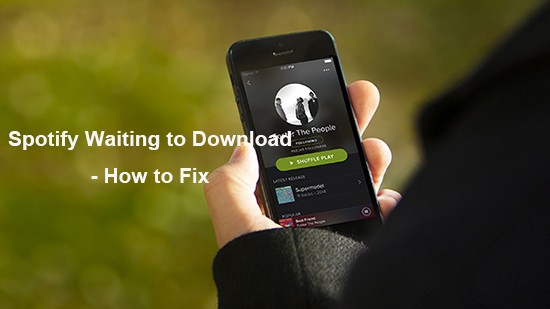
Parte 2. Como arreglar Spotify ¿Error 'Esperando para descargar'?
Después de hacer una compilación sobre Spotify, cambiando el botón 'Descargar' en él y seleccionando 'Disponible sin conexión' a través de su Spotify aplicación de computadora, a menudo es perturbador experimentar Spotify 'Esperando para descargar' mientras se prepara para acceder a archivos locales a través de dispositivos portátiles. Veamos qué causa el dilema y cómo solucionarlo. Spotify esperando para descargar.
De lo mencionado anteriormente, hemos aprendido SpotifyLa razón de esperar para descargar. En esta sección, le mostraremos varias opciones para reparar Spotify atascado esperando que se descarguen todos los números. Estos son los métodos probados que puede buscar de inmediato.
1. No alcanzar Spotify Descargar Cap
Since Spotify en realidad permite descargar 10000 música en hasta tres dispositivos, asegúrese de que el máximo de elementos que descargó sea inferior a 10000 música. Además, es necesario asegurarse de que solo descargue menos de 3333 registros en cada uno de sus dispositivos Android o iOS.
Cuando haya alcanzado el límite de descarga, puede intentar eliminar algunos Spotify pistas en su dispositivo. Luego continúe descargando las nuevas canciones después. Debería correr.
2. Retire y vuelva a instalar el Spotify Postulación
Reconocemos Spotify está lanzando nuevas actualizaciones y eliminando funciones existentes. Cuando está ejecutando una versión anterior, el problema de usabilidad puede verse afectado. Algunas personas han estado tratando de reinstalar Spotify esperando para descargar problemas. Pero deberías darle una oportunidad para eliminar Spotify una vez antes y vuelva a instalarlo.
Por cierto, cuando ejecuta una versión modificada de funciones premium, como la Spotify++. Es común que experimentes Spotify++ Spotify esperando para descargar. Así que mejor asegúrese de tener la versión oficial descargada.
Para tener acceso, si no puede reinstalar Spotify en su teléfono inteligente iPhone o Android, se le pedirá que limpie la memoria de su teléfono. Luego tendrás que ordenar la habitación de tu teléfono.

3. Desactive el antivirus o el cortafuegos
Normalmente, las conocidas protecciones antivirus y Firewalls no van a tener este problema. Pero ciertos cortafuegos menos conocidos pueden intentar distorsionar el software o las actividades legales y obstruir las funciones. He descubierto que algunas personas se enfrentan a lo mismo Spotify esperando para descargar. Y solo lo arreglan borrando herramientas de seguridad.
Además, puede optar por desinstalar el Firewall o instalar el Spotify software como una excepción en su dispositivo.
Aquí, usaremos una versión de Windows como una opción para aplicar Spotify a la cláusula de cortafuegos. Estas son las medidas.
- Busque el Firewall de Windows en la pantalla de inicio y luego seleccione 'Firewall de Windows Defender' para acceder a él.
- Haga clic en "Permitir una aplicación o función de Firewall de Windows".
- Seleccione 'Cambiar configuración'> 'Permitir aplicaciones y funciones'. botón.
- Haga clic en la tecla 'Examinar' y diríjase a su Spotify directorio.
- Haga clic en 'Agregar' para agregar Spotify al cortafuegos.
- Luego seleccione tanto 'Privado' como 'Público' para permitir que esto continúe y finalmente presione 'Aceptar'.
Después de eso, deberías lanzar Spotify a ver si la'Spotify Descarga el problema de las esperas por retraso.
Cuándo Spotify ha sido bloqueado por Firewalls para que no descargue canciones en su computadora, esto debería solucionar el problema.
4. Revisa la red
No importa si tiene conexiones 2G / 3G / 4G / Wifi, el servicio puede tener un período de bloqueo. Por lo tanto, puede reiniciar la conexión a Internet o encender / apagar la función de avión para restablecer la red móvil.
Además, asegúrese de que no haya parámetros de proxy, de lo contrario, el acceso a Internet se verá comprometido.
Para resolver el 'Spotify esperando para descargar el problema del contenido local, debe asegurarse de que tanto su dispositivo como su teléfono móvil estén en la misma conexión. A continuación, inicie todos sus Spotify aplicaciones en ambos teléfonos. E ir a Spotify en su pantalla y haga clic en el botón 'Conectar al dispositivo'. A continuación, selecciona el nombre de tu móvil.
5. Limpia el almacenamiento de tu teléfono
Para descargar sin problemas Spotify rastrea sin conexión, debe asegurarse de que su dispositivo móvil tenga suficiente espacio disponible. Cuando la capacidad interna de su dispositivo esté cargada, incluso podría intentar guardar Spotify pistas a una tarjeta de memoria.
Buscarás cuánto espacio tienes a través de tu móvil en el Spotify aplicación:
- Seleccione el icono de configuración en la esquina superior derecha de la pantalla del teléfono.
- Desplácese hacia abajo en la lista y toque el botón 'Almacenamiento'.
- Y verá el espacio de su teléfono en la pantalla.
Cuando se está quedando sin espacio, puede optar por borrar el Spotify caché para crear la capacidad de algunos teléfonos. Esta es la forma de hacerlo.
- Toque el logotipo de 'engranaje' en la esquina superior izquierda de la Spotify pantalla de inicio y navegue hacia abajo hasta "Almacenamiento".
- Haga clic en el botón 'Eliminar caché' y tóquelo nuevamente para verificar.
- Ahora puede vaciar el Spotify caché en su computadora.

6. Verifique si su plan de suscripción es correcto
Tenga en cuenta que solo Spotify los usuarios pagos pueden descargar música. Si no eres un cliente pago, primero debes registrarte. Si todavía es un cliente pago, debe asegurarse de que su paquete sea exacto o no.
7. Busque cambios de firmware en el sistema
Por último, a menos que le haya resultado algo, simplemente busque cualquier cambio de firmware que su computadora haya estado buscando. Si hay cambios en la aplicación accesibles, actualice a la nueva versión y luego intente ejecutar Spotify para ver si tienes un problema esperando para descargar.
8. Fácil solución de uso de un programa informático.
Hubo un truco fácil que posiblemente te permitirá descargar la banda sonora en tu dispositivo móvil si tienes una computadora adecuada. Realice esta acción de inmediato y el error realmente debería corregirse:
Comience a crear e instalar una lista de reproducción de sus archivos y directorios a través de su computadora. Usando cualquier WiFi al que le gustaría acceder.
- Inicie la lista de reproducción para su Spotify programa y presiona Descargar. En este punto surge la dificultad, donde las huellas se tapan y dicen 'esperando'.
- Inicie la compilación de canciones en su dispositivo telefónico y presione Descargar. En esta etapa, el problema ocurre cuando las pistas se oscurecen y esto dice "esperando para descargar" para siempre.
- Cerrar Spotify desde tu teléfono y déjalo disponible en tu Computadora.
- Cree una gran estación base en su móvil y vincúlela a su computadora.
- Lanza Spotify en tu móvil y puedes descargar e instalar todas las pistas de inmediato.
Algunos usuarios mencionaron que esta solución les permitió solucionar sus problemas al no descargar canciones en sus dispositivos.
Parte 3. La mejor manera de solucionarlo Spotify Esperando para descargar el problema
Debido a la DRM restricción, no es necesario descargar pistas a través de Spotify directamente como un formato Mp3. si instalas Spotify pistas, estas están protegidas de la Spotify base de datos antes de descargarla a su máquina local.
Cuando intentas todas las soluciones principales mencionadas y de alguna manera no puedes reparar o arreglar Spotify esperando para descargar problemas. Una opción más segura sería usar una aplicación de terceros para que lo ayude. Este es el TunesFun Music Converter que podría solucionar este problema rápidamente.
No todos pueden experimentar Spotify Modo Offline ya que es exclusivo para clientes de Pago. Los usuarios gratuitos están restringidos para escuchar Spotify Canciones solo en línea. Esta es la razón por la cual el TunesFun Spotify Music Converter viene aquí que deja todo Spotify usuarios descargar musica y listas de reproducción. Después de la instalación, puede escuchar todos Spotify rastrea sin conexión a pesar de que en realidad no tienes un Spotify Cuenta privilegiada. Haga clic en el botón a continuación para probar este software y solucionarlo. Spotify ¡Esperando descargar el problema gratis ahora!
Así es como descargar música usando el gran TunesFun Spotify convertidor de música a su dispositivo. Siga todos los pasos a continuación.
Paso 1: Descarga e instala la TunesFun Spotify Music Converter en su dispositivo preferido.
Paso 2: Instale y ejecute el programa en su dispositivo. Con solo hacer clic en Postulación.
Paso 3: Elige los archivos desea convertir o descargar y copiar la dirección URL.

Paso 4: Pasta el archivo a la casilla de la solicitud.
Paso 5: Empezar a elija el formato de archivo en formato Mp3 para descargar las canciones que quieras.

Paso 6: Y luego haga clic en el Convertir en la esquina superior derecha de la pantalla.

Paso 7: Vea el archivo para convertir. También puede elegir tantos archivos como desee.
Paso 8: Luego, una vez que finaliza el proceso de conversión, haga clic en el botón de confirmación y guarde los archivos que convirtió usando TunesFun Spotify Music Converter. Y ya está todo hecho.
TunesFun permite una velocidad de hasta 5X para transmisión y conversión Spotify pistas Con un ritmo 5X, también puede obtener muchos archivos en un minuto para reducir su tiempo de espera en el sistema. En particular, tras la conversión, obtendrá un 100 % sin pérdidas Spotify canción, que es lo mismo que los archivos de música principales.
Spotify El acceso pago solo le permite reproducir música en hasta tres plataformas diferentes. Sin embargo, debido a la seguridad DRM, solo podía ejecutarlo en el Spotify .
Pero con el TunesFun Spotify Music Converter, ahora podrías convertir cada Spotify sencillo, registro o álbum a MP3 / AAC / WAV / FLAC y luego disfrútalo en el modo fuera de línea. Puede hacer clic en el botón a continuación para probarlo gratis y disfrutar del modo fuera de línea sin Spotify esperando descargar el problema!
Parte 4. Para resumirlo todo
Y lo tienes ahí dentro. Cuando estás siendo molestado por Spotify Si espera descargar los problemas en su dispositivo, aprenderá cómo solucionar este problema utilizando uno o todos los métodos anteriores.
También es una buena opción si instala el TunesFun Spotify Music Converter, en este punto, no necesita el Spotify aplicación para escuchar tu música favorita. Simplemente puede descargarlo y convertir los archivos y luego disfrutar escuchando las canciones en modo sin conexión.
Comente